Apple TV on aivan upea laite, ja se on luultavasti paras tapa katkaista johto kokonaan. Ajoittain saatat kuitenkin menettää mukana tulevan erityisen Siri-kaukosäätimen.
Sisällys
- Suositeltavaa luettavaa
-
Käytä iPhonea tai iPadia
- Ohjauskeskus
- Etäsovellus
- Käytä Bluetooth-näppäimistöä
- Osta uusi kaukosäädin
-
Johtopäätös
- Aiheeseen liittyvät julkaisut:
Suositeltavaa luettavaa
- Apple TV ei käynnisty, kuinka korjata
- Apple TV: n vianmääritys ja vinkkejä
- Apple TV: n yhdistäminen ilman Wi-Fi-yhteyttä
- Parhaat tavat katkaista johto Apple TV: n kanssa
Näissä tapauksissa tulet todennäköisesti turhautumaan ja ajattelet, että sinun täytyy juosta kauppaan. Hidasta vain hetki ja tutustu näihin tavoihin ohjata Apple TV: täsi ilman kaukosäädintä.
Käytä iPhonea tai iPadia
Paras kaukosäädin, joka sinulla voi olla Apple TV: lle, on todennäköisesti taskussasi. IPhone on kyennyt toimimaan kaukosäätimenä jo jonkin aikaa.
Ohjauskeskus
Sinun ei tarvitse ladata sovelluksia, voit nopeasti käyttää Remote-palvelua Ohjauskeskuksesta. Pyyhkäise vain alas tilapalkin oikealta puolelta (iPhone X, XR, XS ja XS Max).
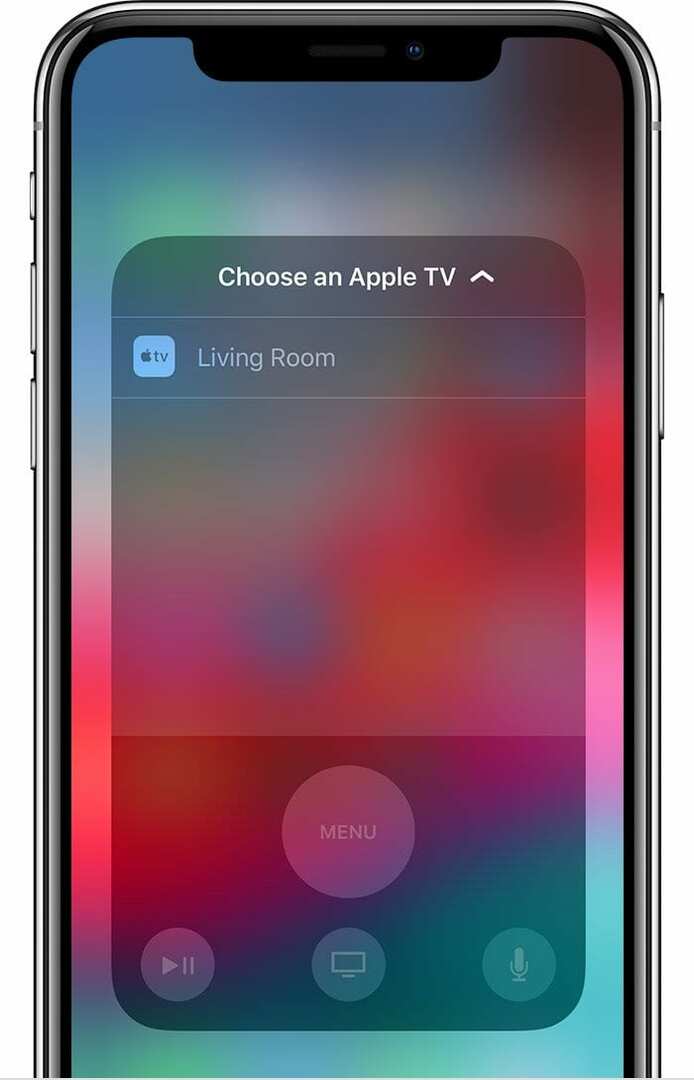
Sieltä näet Apple TV -kuvakkeen Ohjauskeskuksen alareunassa. Napauta sitä kuvaketta, niin voit valita Apple TV: si.
Sitten voit käyttää suurta "tyhjää" tilaa kosketuslevynä, kun taas painikkeet ovat seuraavat:
- Valikko
- Airplay
- Toista/Tauko
- Siri
Tämä tarkoittaa, että voit jopa käyttää iPhonen Siri-sanelua Apple TV: n ohjaamiseen.
Etäsovellus
Toinen nopea ja helppo tapa hallita Apple TV: tä on erillisellä Remote-sovelluksella. Tämä on saatavilla ilmaiseksi App Storesta, ja se on jo asennettu iOS 12:een.
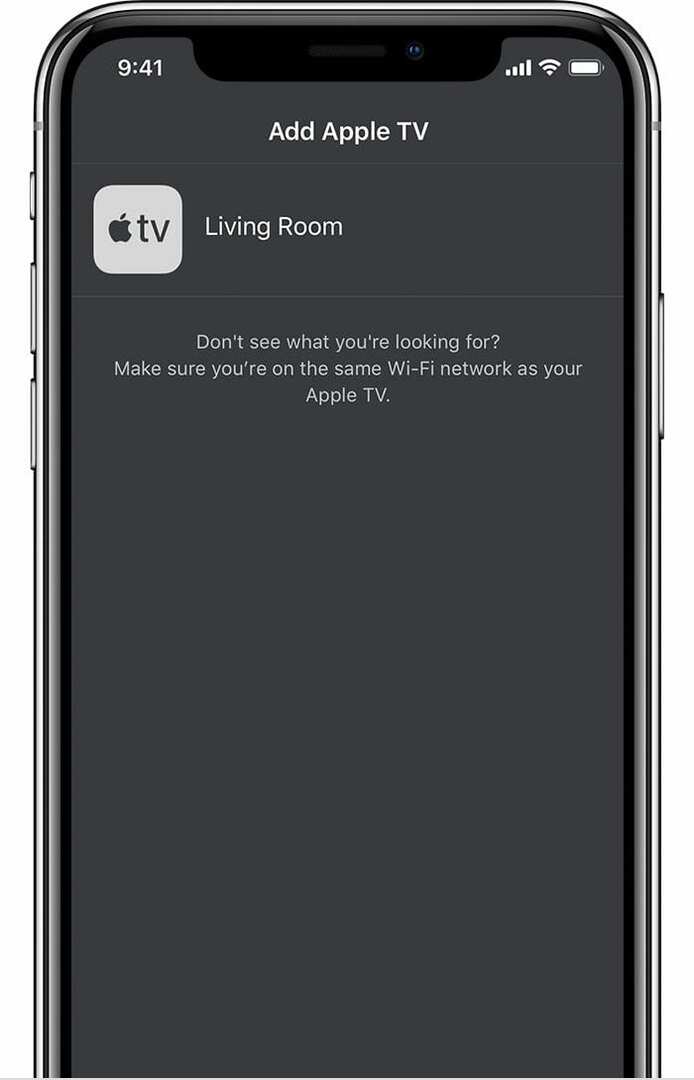
Kun lataat sovelluksen ensimmäisen kerran, sinua pyydetään valitsemaan lähin Apple TV. On tärkeää huomata, että iPhonen/iPadin ja Apple TV: n on oltava samassa verkossa.
Joissakin tapauksissa iPhoneni on yhdistetty 5G-verkkoon, kun taas ATV on kytketty 2,4 GHz: n verkkoon. Tämä on helppo ratkaisu ja vaatii vain kirjautumisen oikeaan verkkoon.
Kun ATV ja iPhone/iPad on yhdistetty, voit käyttää Remote-sovellusta tehdäksesi kaiken tarvitsemasi.
Käytä Bluetooth-näppäimistöä
TVOS 9.2:n julkaisun myötä Apple mahdollisti Bluetooth-näppäimistön yhdistämisen Apple TV: hen. Jotta tämä olisi mahdollista, sinun on tehtävä seuraavat:
- Aseta näppäimistö pariliitostilaan
- Avaa Asetukset-sovellus Apple TV: ssä.
- Siirry kohtaan Kaukosäätimet ja laitteet
- Valitse Bluetooth
- Viimeistele prosessi antamalla salasana tai PIN-koodi
Kun näppäimistö on yhdistetty, näkyviin tulee ilmoitus "Yhdistetty". Sieltä tässä on erittely säätimistä:
- Näppäimistön nuolinäppäimet mahdollistavat valikoiden pyyhkäisemisen sekä pikakelauksen eteen- ja taaksepäin.
- Välilyönti toimii tauko- ja toistopainikkeina.
- F3 tuo sinut App Switch -karuselliin, paina Return valitaksesi jotain.
- Esc-näppäimellä voit palata yhden osan taaksepäin.
Kuten odotettua, voit syöttää salasanat ja sähköpostiosoitteet helposti näppäimistöltä. Kehote tulee näkyviin näytölle ja voit kirjoittaa.
Osta uusi kaukosäädin
Mahdollisuus käyttää iPhonea, iPadia tai näppäimistöä ATV: n ohjaamiseen on mahtavaa. Jotkut ihmiset kuitenkin haluaisivat käyttää mahtavaa fyysistä kaukosäädintä.
Jos sinun on noudettava uusi kaukosäädin, voit tehdä sen näiltä jälleenmyyjiltä:
- Omena
- Paras osto
- Adorama kamera
Johtopäätös
Kuten edellä totesimme, Apple TV on hämmästyttävä tuote, ja se vain paranee ajan myötä. Jos haluat katkaista johdot kokonaan, tämä tuote on oikea sinulle.
Apple TV aiheutti kiistaa, mutta siitä on tullut toinen loistava tuote Applen valtakunnasta. Jos sinulla on kysyttävää ATV: si ohjauksesta, ota meihin yhteyttä!
Andrew on freelance-kirjailija, joka asuu Yhdysvaltain itärannikolla.
Hän on kirjoittanut useille sivustoille vuosien varrella, mukaan lukien iMore, Android Central, Phandroid ja muutamat muut. Nykyään hän viettää päivänsä LVI-yrityksessä työskennellen ja työskentelee öisin freelance-kirjoittajana.